
こんにちは!
中国輸入代行「誠」のパンダの社長こと酒井(@makoto1688)です^^

ずばりこちらの疑問にお答えします。
▼Qoo10のセラーアカウントに関するtweet▼
2021年6月に、Qoo10のセラーアカウントを解約しました。解約理由は、①あまり売れなかった、②UIがピンとこなかった、③売れなくてもokだった。です。パンダ社長の場合は、有在庫で、メイン販路がアマゾンでしたので影響はありませんでした。無在庫の人は、BASE→Qoo10の多店舗展開が定番です
— パンダの社長(酒井隆太)@中国輸入代行「誠」 (@makoto1688) March 11, 2022
この記事は、長年、物販ビジネスを営むパンダの社長が書いています。

それでは見ていきましょう。
(タップできる)もくじ
Qoo10を退会・解約する手順
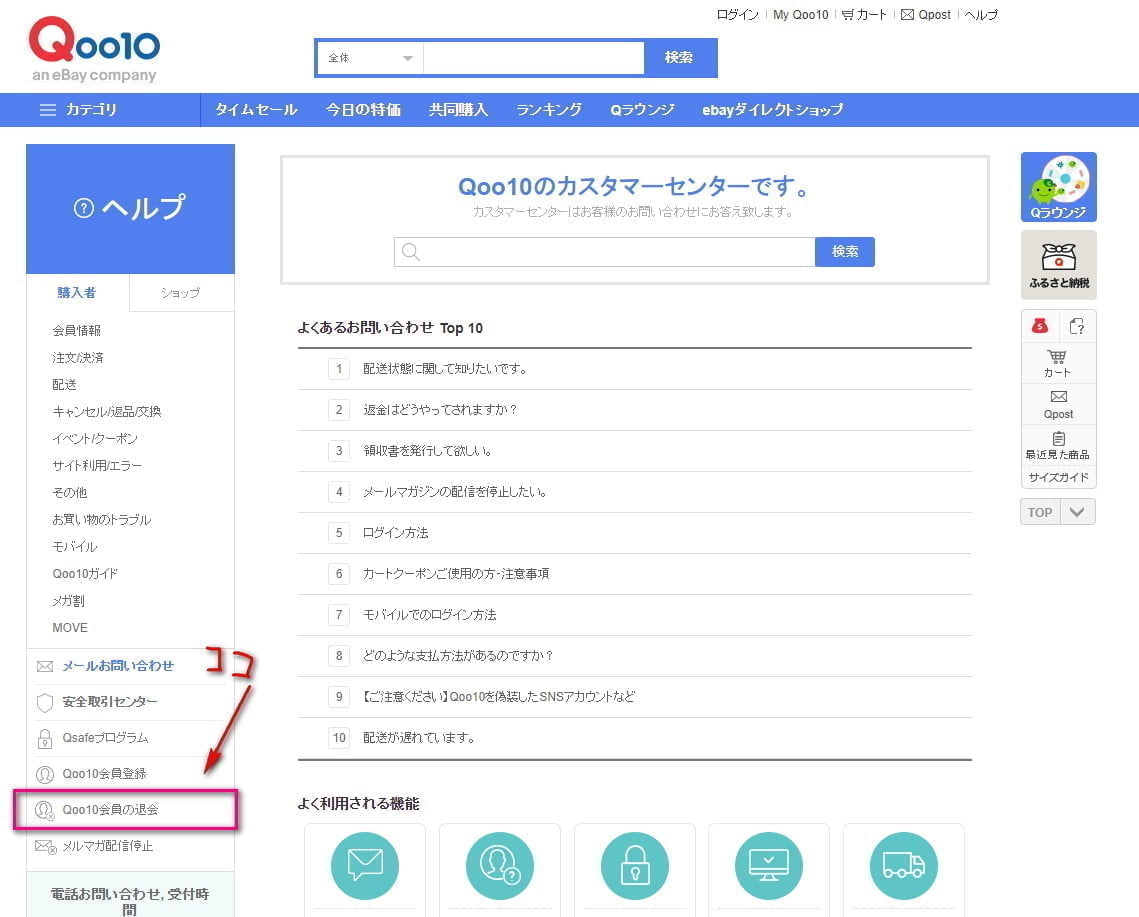
Qoo10の退会手続きは、基本的に「アプリ」または「公式サイト」から進めます。
途中でつまずく人もいるので、ステップごとに確認しながら進めましょう。
はじめに、具体的な流れを手順①〜⑤まで順番に解説します。

詳しくみていきましょう。
《手順①》ログインする
まずはQoo10のアプリまたは公式サイトにアクセスし、退会したいアカウントでログインします。
ログインしないと退会手続きの画面に進めません。
メールアドレスやパスワードを忘れている場合は、事前に再設定しておきましょう。
ログインできたら、画面右上の「マイページ」に移動します。
この時点で自分のアカウント情報を確認しておくのも安心です。
《手順②》会員情報ページへ移動する
マイページを開いたら、「会員情報」や「アカウント設定」といった項目を探します。
そこに退会手続きへの入り口が隠れています。
Qoo10はメニューがやや分かりにくいので、スクロールしながら注意深く探しましょう。
パソコンとスマホで表記が異なることもあるため、見つからないときは検索機能を利用するのも手です。
ここまで進めば退会はもうすぐです。
《手順③》退会理由を選択する
退会画面に進むと、まず「退会理由」を選択するページが表示されます。
これは運営側がサービス改善のために収集しているものです。
「利用しなくなった」「別のサイトを使うようになった」など自分に当てはまる理由を選べばOKです。
特に詳しく入力する必要はありません。
ここは気軽に進めて大丈夫です。
《手順④》注意事項を確認する
退会理由を入力した後は、注意事項の確認画面が表示されます。
ここでは「残っているポイントやクーポンは失効する」などの大事な案内が書かれています。
内容をよく読んでから進むことをおすすめします。
一度退会してしまうと元に戻せないので、不安なら必要な情報をスクリーンショットで残しておくと安心です。
確認できたら「同意する」を選んで先に進みます。
《手順⑤》退会を完了する
最後に「退会する」ボタンを押せば手続きは完了です。
完了後は登録メールアドレスに確認メールが届きますので、念のためチェックしましょう。
もしメールが届かない場合は、迷惑メールフォルダを確認してください。
ここでログインできなくなっていれば退会成功です。
シンプルですが、途中でエラーが出る場合はサポートに問い合わせるのもおすすめです。
Qoo10へのパスワード認証ができないときの対応方法

解約手続きの最後の部分で、次のような場合は、Qoo10の事務局へ問合せることで手続きがおこなわれます。
- 「退会ボタン」を押下する前に、Qoo10へのログインパスワードを入力する
- パスワード認証ができない
- 何度試しても、パスワード認証ができない(=ログインできない)
- パスワード変更を試し、再度、退会手続きを行う
- パスワード認証ができない

▼ Qoo10事務局からの回答 ▼
ご担当者様
お世話になっております。
Qoo10サービス管理部署でございます。お問い合わせ頂いた件でございますが、
パスワードの認証エラーが発生している状況かと存じますのでこちらで退会処理を進めさせて頂きたく存じますが、
確認致しますと貴店は現在未発送のご注文件と、精算予定金額がございますので退会処理ができかねます。
すべての処理が完了されましたらこちらの窓口まで下記情報をお送り頂きますようお願い致します。【退会確認事項】
■ショップ名:
■販売店様ID:
■ご登録メールアドレス:
■連絡先電話番号:
■退会理由:お手数をお掛け致しますが、何卒宜しくお願い致します。
Qoo10サービス管理部署

Qoo10のセラーアカウントを解約した理由
参考として、Qoo10のセラーアカウントを解約した理由を書いておきますね。
理由は、次の3つです。
詳しくみていきましょう。
売れなかった
1つ目は、売れなかったです。
パンダ社長の場合は、Qoo10は売れませんでした。
アマゾンや楽天市場、ヤフーショッピングでは、月間7~8桁を越えていた中で、Qoo10では4桁5桁止まり。
Qoo10と連携している一括管理システムも少ないですし、たまにしか売れないQoo10に対し手動でのマルチチャンネル発送は外注さんへ依頼するほどでもないと判断しました。
それで、3年以上運営していましたが、手放しました。
UIがイマイチだった
2つ目は、UIがイマイチだったです。
UIとは、画面の操作性や見た目のことです。
年々、Qoo10のUI(=画面の見た目や配置、階層のこと)は少しずつよくなっていました。
しかし、アマゾンや楽天市場、ヤフーショッピングに比べればアナログで、また直観性がない。
操作マニュアルは拡充していますが、UIがコテコテすぎて本当に使いづらかったです。

売れなくてもよかった
3つ目は、売れなくてもよかったです。
パンダ社長の販売手法は、アマゾンをメインとした有在庫でした。
アマゾンで販売していた商品を他モール展開なので、そもそもQoo10で売れている商品を出品していたわけではないのですね。
運よく売れればokくらいの感覚で出品していました。
Qoo10を退会・解約するときに注意すること
Qoo10の退会は一度進めると元に戻せません。そのため、事前に知っておくべきポイントがいくつかあります。
最後に、退会前に確認しておきたい注意点を紹介します。
詳しくみていきましょう。
《注意点①》ポイントやクーポンが失効する
退会すると、残っているポイントやクーポンはすべて消えてしまいます。
後から取り戻すことはできないため、使い切ってから退会するのがおすすめです。
特にキャンペーンで得た特典が残っている場合は要注意です。
忘れたまま退会してしまうと損をしてしまいます。
退会前に必ず残高をチェックしておきましょう。
《注意点②》注文中の商品がある場合は退会できない
商品を注文中、または配送中の場合は退会手続きができません。
システム上、購入履歴や配送トラブルの防止のため制限がかかっています。
すべての商品が受け取り完了になってから退会可能です。
急いで退会したい方は、まず取引を完了させることを優先しましょう。
取引中の状態を確認してから進めてください。
《注意点③》過去の購入履歴が見られなくなる
退会すると、自分のアカウントにログインできなくなるため、購入履歴も確認できなくなります。
保証書や領収書代わりにしていた場合、必要な情報が見られなくなるので注意しましょう。
必要であれば、退会前にスクリーンショットやPDFで保存しておくと安心です。
特に高額商品を購入した人は必ず記録を残しておきましょう。
履歴が消える前に備えておくのが大切です。
《注意点④》再登録してもデータは引き継がれない
一度退会すると、そのアカウントは完全に削除されます。
再登録はできますが、以前の購入履歴やポイントは引き継がれません。
まったく新規の利用者として扱われることになります。
再開する可能性があるなら退会ではなく「一時休止」を検討するのも方法です。
後悔しないように事前に判断しておきましょう。
まとめ
- Qoo10のセラーアカウントを解約する手順は、FAQに格納されている解約マニュアルの手順通りに進める。
- Qoo10へのパスワード認証ができないときは、Qoo10の事務局への問合せる。
- 無在庫ならQoo10に出店すべき






















